windows 10专业版的用户如果想添加局域网打印机却不知道如何操作的话,下面这篇文章将为你提供详细的步骤,希望能帮到你。
如何在Windows 10专业版中添加局域网打印机?
1、点击开始菜单---设置;
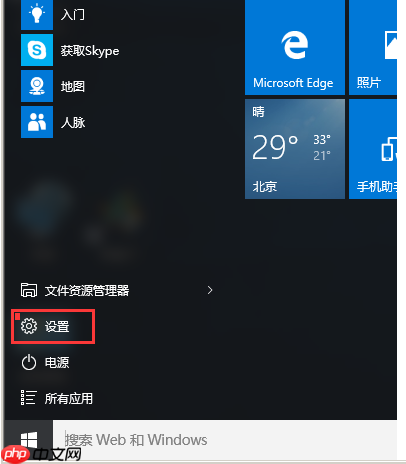
2、在设置窗口中找到“设备”选项,这里涵盖了蓝牙、打印机以及鼠标等设备的设置;
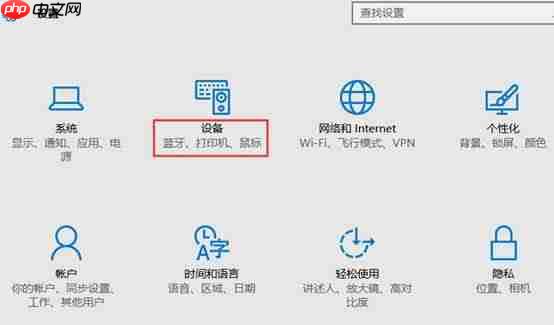
3、可以直接点击添加打印机或扫描仪;
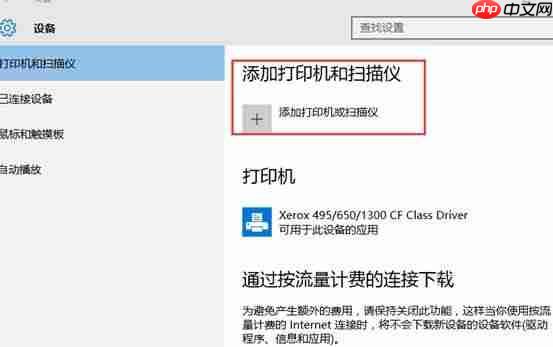
4、系统会自动寻找已连接的打印机,如果长时间找不到,可以选择“我所需要的打印机未列出”;
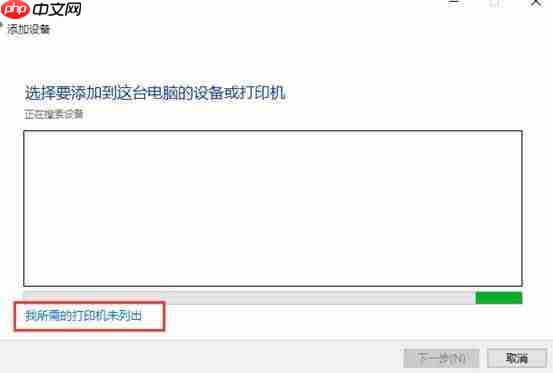
5、选择“通过手动设置添加本地打印机或网络打印机”,然后点击“下一步”按钮;
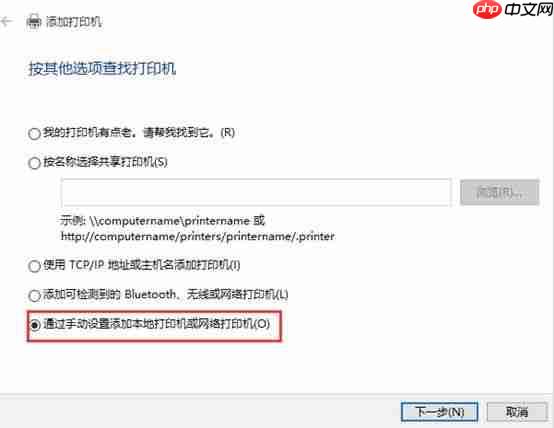
6、默认的端口为LPT1,可以通过下拉菜单来更改(如果是USB接口的打印机,建议先连接数据线);
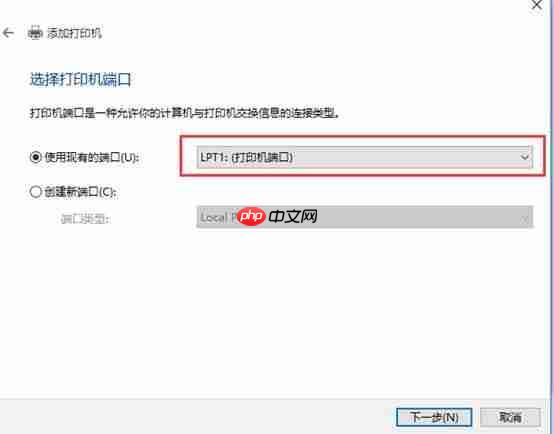
7、选择打印机的品牌及其型号,如果没有,可以使用打印机自带的磁盘来进行安装;
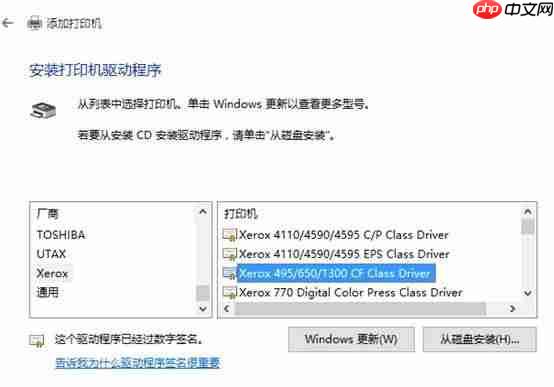
8、确认打印机的名字,默认情况下就是打印机的型号;
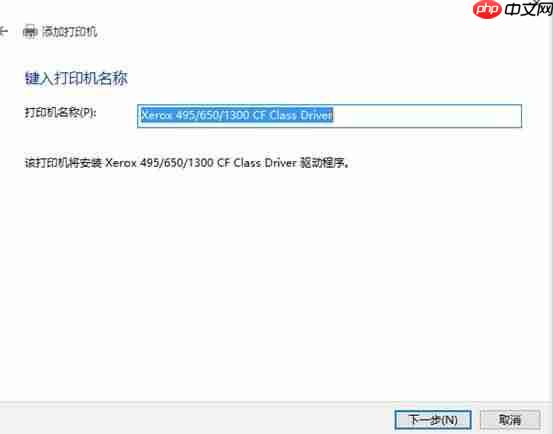
9、完成安装后,如果需要验证,可以点击“打印测试页”按钮;
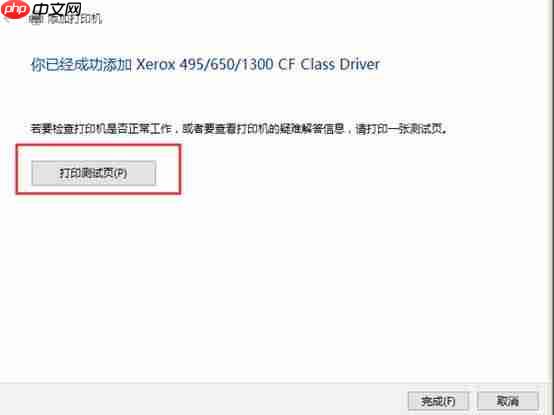
10、在打印机设置页面中,可以看到已经成功安装的打印机的信息,并且可以进行相关设置。































